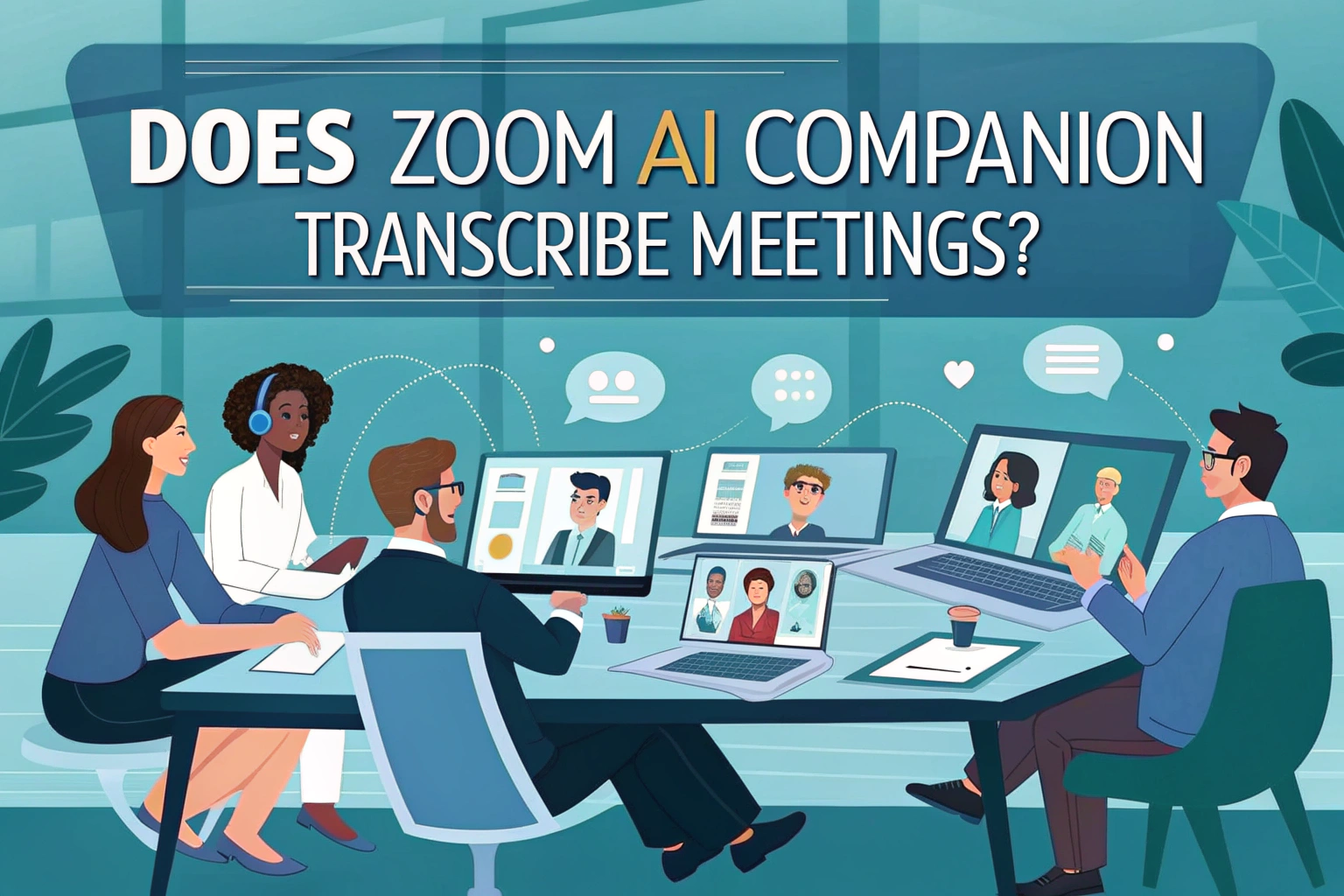Ja, Zoom AI-ledsager kan transskribere møder ved at levere undertekster i realtid og udskrifter efter mødet. Denne funktion gør det lettere at følge samtaler, tage noter og gennemgå diskussioner efter mødet. Men transskriptionen Kvaliteten afhænger af lyden klarhed og kan variere med accenter eller baggrundsstøj.
For brugere, der har brug for avanceret nøjagtighed, findes der også professionelle Lyd til tekst værktøjer som VOMO til rådighed.

Sådan fungerer Zoom AI Companion Transcription
Zooms AI-ledsager bruger indbygget talegenkendelse til at konvertere talte ord til tekst. Under et live-møde kan deltagerne se automatiske billedtekster i realtid. Efter sessionen kan Zoom generere en fuld udskrift, som gemmes sammen med optagelser i skyen. Det gør det særligt nyttigt til teamsamarbejde, akademiske forelæsninger eller forretningsgennemgange.
Sådan starter du et mødereferat som vært
Hvis du er vært for et Zoom-møde, kan du nemt starte Resumé af mødet funktion ved hjælp af AI Companion. På den måde kan alle følge med i diskussionen uden at skulle bekymre sig om at tage detaljerede noter.
Trin for værter:
- Start dit møde fra Zoom desktop-app.
- På kontrolelementerne i mødet skal du klikke på AI-ledsager ikon.
- Mødeoversigten vil automatisk begynde at blive genereret, og alle deltagere vil se en meddelelse, der bekræfter, at funktionen er aktiv.
- (valgfrit) Hvis du vil stoppe med at generere resuméet, før mødet slutter, skal du klikke på AI Companion > Stop AI Companion.
- Når mødet er slut, færdiggøres sammenfatningen og sendes ud til deltagerne.
Sådan anmoder du om et mødereferat som deltager
Selv om du ikke er vært, kan du stadig bede om at få genereret et mødeoverblik. Zoom giver deltagerne mulighed for at anmode om denne funktion direkte under et møde.
Skridt for deltagerne:
- Deltag i mødet ved hjælp af Zoom desktop-app.
- Fra værktøjslinjen for mødekontrol skal du klikke på AI-ledsager ikon.
- Hvis Meeting Summary ikke er aktiveret i øjeblikket, bliver du bedt om at sende en anmodning.
- Klik på Spørg værten for at sende din anmodning.
- Hvis værten er administrator, eller hvis der er administratorer i mødet, vil de modtage din anmodning med det samme.
- Hvis der ikke er nogen administratorer til stede, sender Zoom anmodningen via e-mail i stedet.
Sådan får du adgang til udskrifter af mødereferater med Zoom AI Companion
Zoom AI Companion gør det nemt at generere og administrere udskrifter fra dine møder. Uanset om du er en Administrator eller en Almindelig brugerkan du hurtigt finde og gennemgå disse udskrifter via Zoom-webportalen. Sådan gør du:
For administratorer
- Log ind på Zoom-webportalen med din administratorkonto.
- I venstre navigationsmenu skal du gå til Account Management > Administration af optagelser og udskrifter.
- Åbn den Udskrifter tab.
- Søg i udskrifter ved at indtaste møde-ID eller værtens e-mailadresse. Du kan også skrive Nøgleord for at finde specifikt indhold i udskriften af Meeting Summary.
👉 Der er ingen datobegrænsning - du kan søge i et hvilket som helst tidsrum.
For almindelige brugere
- Log ind på Zoom-webportalen.
- Vælg i venstre navigation Optagelser og udskrifter.
- Åbn den Udskrifter tab.
- Du vil se en liste over alle Resuméer af AI Companion-møder.
- Begræns resultaterne ved at justere Datointerval, statuseller ved at søge efter møde-ID, emne eller nøgleord.
👉 Ligesom med administratorer er der ingen grænse for den dato, du kan angive.
Sådan downloader du AI Companion-udskrifter
Zoom gør det nemt at downloade udskrifter genereret af AI Companion. Det er nyttigt, hvis du vil gemme en lokal kopi, dele den med dine holdkammerater eller gennemgå den offline.
Skridt til at downloade en udskrift:
- Gå ind på Udskrifter i din Zoom-webportal.
- Find den udskrift, du skal bruge, og klik på Mere om det ikonet ved siden af.
- Vælg Download for at gemme en kopi på din computer.
Sådan sletter du AI Companion-udskrifter
Hvis du ikke længere har brug for en udskrift, kan du slette den direkte fra Zoom. Det hjælper med at holde din konto ren og sikrer, at følsomme oplysninger ikke gemmes længere end nødvendigt.
Skridt til at slette en udskrift:
- Naviger til Udskrifter i din Zoom-webportal.
- Find den udskrift, du vil fjerne, og klik på Mere om det ikonet ved siden af.
- Vælg Sletning for at fjerne den permanent fra din konto.
Fordele ved at bruge Zoom AI Companion til transskription
Der er flere fordele ved at bruge Zoom AI Companion til at transskribere møder:
- Tidsbesparende: Ingen grund til at tage noter manuelt.
- Tilgængelighed: Hjælper deltagere med høreproblemer.
- Søgbart indhold: Udskrifter kan søges på nøgleord.
- Integration: Fungerer problemfrit med Zoom-optagelser.
Disse funktioner gør Zooms transskription til en pålidelig løsning for brugere, der ønsker hurtig og præcis mødedokumentation.
Begrænsninger i Zoom AI Companion Transcription
Selv om det er nyttigt, har Zooms transskription nogle begrænsninger:
- Det virker kun på understøttede sprog.
- Nøjagtigheden afhænger i høj grad af mikrofonens og netværkets kvalitet.
- Identifikationen af taleren er måske ikke altid perfekt.
Til professionelle behov som f.eks. juridisk, medicinsk eller forskningsarbejde kan en dedikeret transskriptionsplatform give mere præcise resultater.
Alternativer til Zoom til transskription
Hvis du har brug for større præcision eller bredere funktionalitet, kan du overveje tredjepartsløsninger. Mange moderne apps giver dig mulighed for at uploade optagelser direkte og generere tekstudskrifter. Disse platforme understøtter flere formater og kan endda konvertere video til teksthvilket gør dem nyttige til webinarer, podcasts og YouTube-indhold.
Afsluttende tanker
Zoom AI Companion transskriberer møder, hvilket gør det til et værdifuldt produktivitetsværktøj for virksomheder, undervisere og studerende. Det er en praktisk indbygget mulighed, men brugere, der har brug for avanceret nøjagtighed, formatering og sprogunderstøttelse, foretrækker måske specialiserede Lyd til tekst platforme. At vælge det rigtige værktøj afhænger af, om du har brug for enkle mødenotater eller transskription i professionel kvalitet.